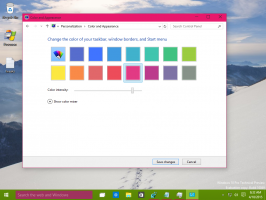Eksportējiet Google Chrome grāmatzīmes uz HTML failu
Ja pārlūkprogrammā Google Chrome ir daudz grāmatzīmju, iespējams, jūs interesē to eksportēšana uz HTML failu. Tas ir ļoti noderīgi, jo varat izveidot savu grāmatzīmju dublējumu. Varat arī atvērt šo failu vēlāk citā datorā vai mobilajā ierīcē, kurā nav instalēts Google Chrome. Varat arī importēt HTML failu citā pārlūkprogrammā tajā pašā datorā vai citā ierīcē.
Reklāma
Lielākā daļa parasto pārlūkprogrammu atbalsta grāmatzīmju importēšanu no HTML faila. Pārlūkprogrammām patīk Microsoft Edge, Firefox un Internet Explorer ļaus jums to izdarīt.
Uz eksportējiet Google Chrome grāmatzīmes uz HTML failu operētājsistēmā Windows 10, jums ir jāveic šādas darbības.
Atveriet pārlūku Chrome un noklikšķiniet uz trīs punktu izvēlnes pogas, lai atvērtu izvēlni. Noklikšķiniet uz Grāmatzīmes -> Grāmatzīmju pārvaldnieks lieta. Padoms. Grāmatzīmju pārvaldnieku var atvērt tieši, izmantojot šo īsinājumtaustiņu: Ctrl + Shift + O
Noklikšķiniet uz Grāmatzīmes -> Grāmatzīmju pārvaldnieks lieta. Padoms. Grāmatzīmju pārvaldnieku var atvērt tieši, izmantojot šo īsinājumtaustiņu: Ctrl + Shift + O
 Tiks atvērts grāmatzīmju pārvaldnieks. Lūk, kā tas izskatās:
Tiks atvērts grāmatzīmju pārvaldnieks. Lūk, kā tas izskatās:
Noklikšķiniet uz Organizēt teksta etiķeti, lai atvērtu nolaižamo izvēlni. Tur noklikšķiniet uz Eksportēt grāmatzīmes uz HTML failu lieta.
Norādiet faila atrašanās vietu, kur tiks saglabāts jūsu HTML fails, un nospiediet Saglabāt:
 Tu esi pabeidzis.
Tu esi pabeidzis.
Tādā pašā veidā varat arī importēt savas grāmatzīmes pārlūkā Google Chrome. Nospiediet Ctrl + Shift + O un atlasiet Importējiet grāmatzīmes no HTML faila nolaižamajā izvēlnē.
Pārlūkojiet failu, kurā ir jūsu eksportētās grāmatzīmes, un atlasiet to dialoglodziņā Atvērt.
Visas grāmatzīmes no atlasītā .html faila tiks importētas Google Chrome grāmatzīmju pārvaldniekā.
Google Chrome ir vispopulārākā tīmekļa pārlūkprogramma šajā rakstīšanas brīdī. Lai gan tas izskatās ļoti vienkārši, tas ir jaudīgs un paplašināms pārlūks. Pateicoties tā iestatījumiem, karogi un paplašinājumi, jūs varat konfigurēt daudzus tā iestatījumus, kā vēlaties, un paplašināt tā funkcionalitāti.
Tieši tā.